Debian является одним из наиболее популярных дистрибутивов Linux, который используется многими организациями в качестве серверной операционной системы. Если ваша компания использует сеть Windows, то вам может потребоваться добавить Debian в состав домена Windows. Это позволит вам управлять пользователями и учетными записями в Debian с помощью инструментов Active Directory, что может значительно упростить управление вашей IT-инфраструктурой. В этой статье мы рассмотрим, как добавить Debian в состав домена Windows.
Как добавить Debian в состав домена Windows
Шаг 1: Установка необходимых пакетов
Перед тем, как приступить к настройке Debian, вам необходимо установить несколько пакетов. Вам потребуются пакеты winbind и samba. Эти пакеты позволят Debian взаимодействовать с Active Directory. Вы можете установить эти пакеты с помощью следующей команды:
sudo apt-get update
sudo apt-get install winbind samba
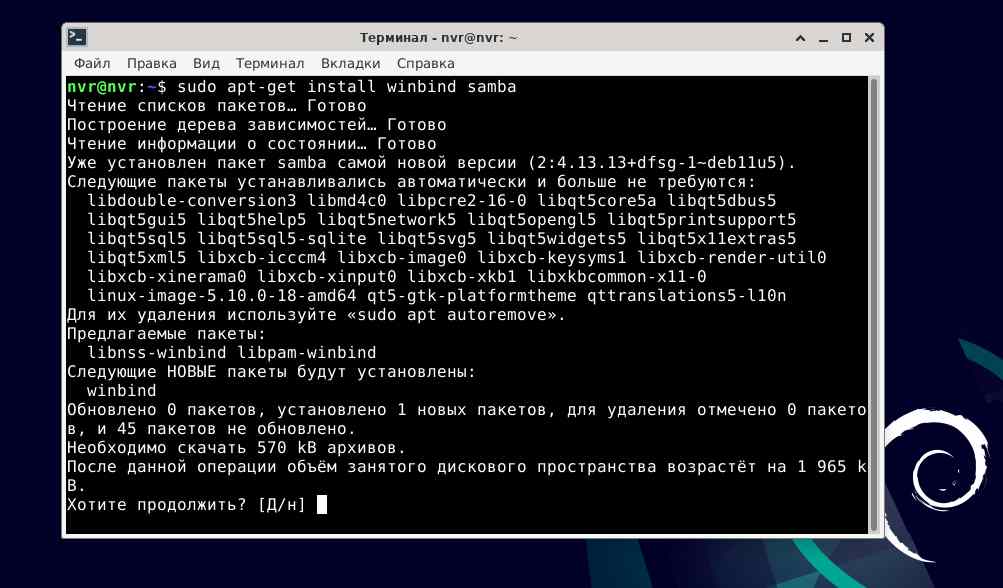
Шаг 2: Настройка файла smb.conf
После установки пакетов необходимо настроить файл smb.conf, который является конфигурационным файлом Samba. Для этого выполните следующие действия:
Создайте резервную копию файла smb.conf, прежде чем внести изменения:
sudo cp /etc/samba/smb.conf /etc/samba/smb.conf.bak
Откройте файл smb.conf в текстовом редакторе:
sudo nano /etc/samba/smb.conf
Добавьте следующие строки в конец файла:
workgroup = Название_вашего_домена_Windows
security = ads
realm = Название_вашего_домена_Windows
password server = IP_контроллера_домена_Windows
idmap uid = 10000-20000
idmap gid = 10000-20000
winbind enum users = yes
winbind enum groups = yes
winbind use default domain = yes
Внимание! Не забудьте заменить
Название_вашего_домена_Windowsна имя вашего домена Windows иIP_контроллера_домена_Windowsна IP-адрес вашего контроллера домена Windows.
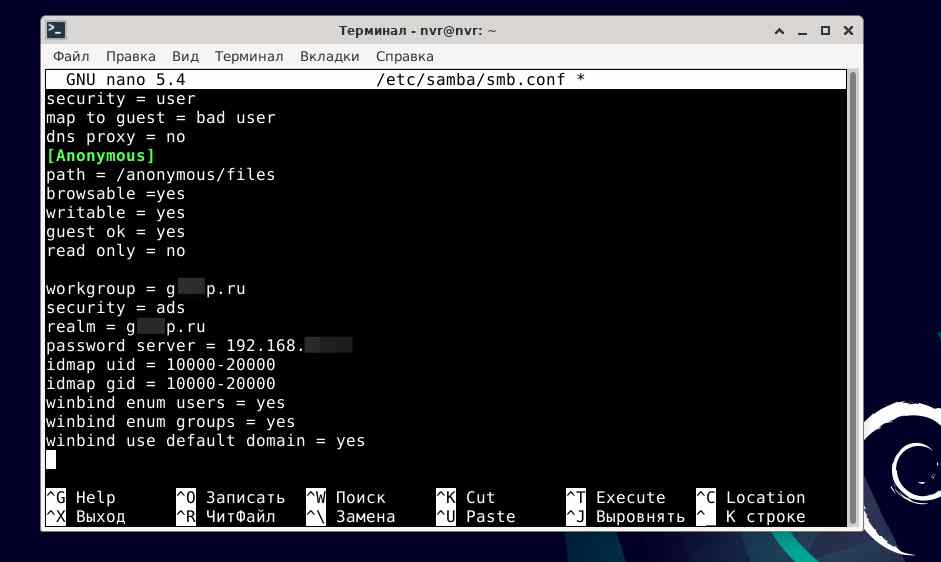
Сохраните файл smb.conf и закройте текстовый редактор.
Шаг 3: Настройка Kerberos
Для того, чтобы Debian мог взаимодействовать с Active Directory, вам необходимо настроить Kerberos. Kerberos – это протокол сетевой аутентификации, который используется для проверки подлинности пользователей и выдачи им учетных данных для доступа к ресурсам сети. Чтобы настроить Kerberos в Debian, выполните следующие действия:
Установите пакеты krb5-user и libpam-krb5:
sudo apt-get install krb5-user libpam-krb5
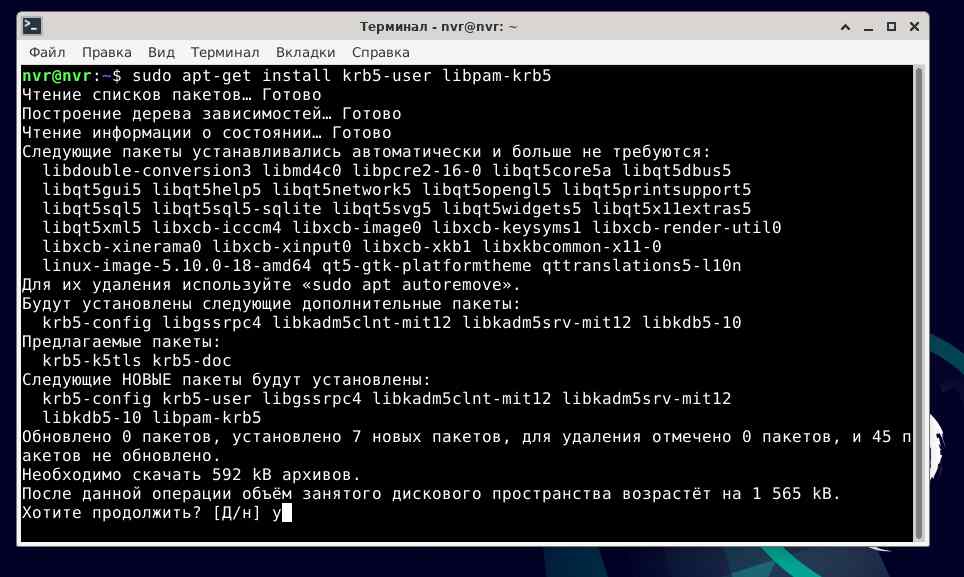
Откройте файл /etc/krb5.conf в текстовом редакторе:
sudo nano /etc/krb5.conf
Внесите следующие изменения в файл:
[libdefaults]
default_realm = Название_вашего_домена_Windows
kdc_timesync = 1
ccache_type = 4
forwardable = true
proxiable = true
[realms]
Название_вашего_домена_Windows = {
kdc = IP_контроллера_домена_Windows
admin_server = IP_контроллера_домена_Windows
default_domain = Название_вашего_домена_Windows
}
[domain_realm]
.Название_вашего_домена_Windows = Название_вашего_домена_Windows
Название_вашего_домена_Windows = Название_вашего_домена_Windows
Внимание! Не забудьте заменить
Название_вашего_домена_Windowsна имя вашего домена Windows иIP_контроллера_домена_Windowsна IP-адрес вашего контроллера домена Windows.
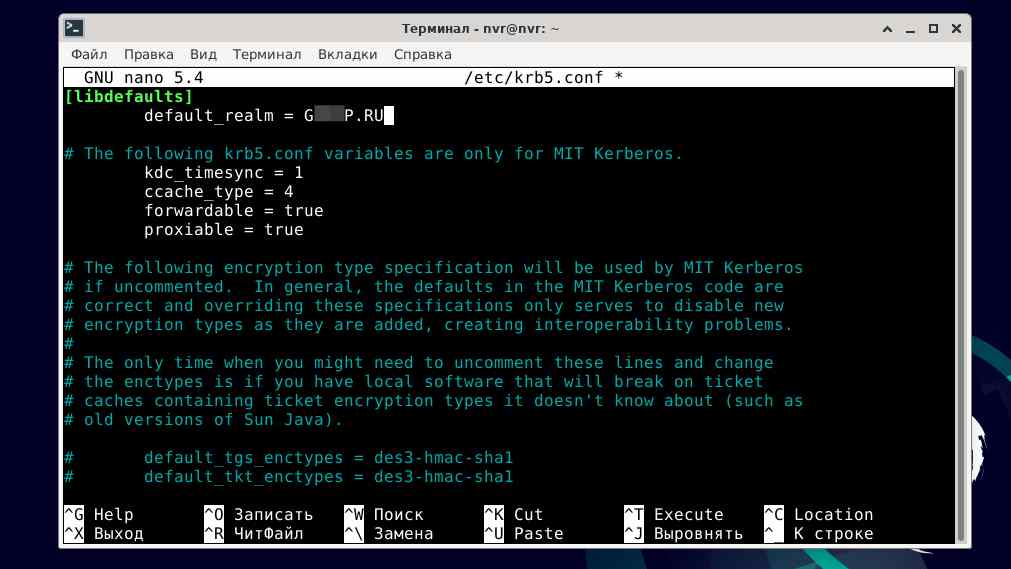
Сохраните файл krb5.conf и закройте текстовый редактор.
Шаг 4: Присоединение Debian к домену Windows
После того, как вы установили необходимые пакеты и настроили файлы smb.conf и krb5.conf, вы можете присоединить Debian к домену Windows. Для этого выполните следующие действия:
Запустите команду kinit, чтобы получить билет Kerberos:
sudo kinit administrator@Название_вашего_домена_Windows
Замените administrator на имя администратора домена Windows и Название_вашего_домена_Windows на имя вашего домена Windows.
Запустите команду net ads join, чтобы присоединить Debian к домену Windows:
sudo net ads join -U administrator
Замените administrator на имя администратора домена Windows.
Далее перезапустите сервисы Samba и winbind:
sudo systemctl restart smbd.service
sudo systemctl restart winbind.service
Теперь Debian должен быть успешно добавлен в состав домена Windows. Вы можете проверить, что Debian присоединился к домену Windows, выполнив команду wbinfo -uили wbinfo -g. Эти команды позволяют проверить список пользователей и групп, которые доступны в домене Windows.
Шаг 5: Настройка доступа к ресурсам сети
После того, как Debian был успешно добавлен в домен Windows, вы можете настроить доступ к ресурсам сети, используя учетные данные домена Windows. Например, вы можете настроить доступ к общим папкам на сервере Windows или настроить доступ к принтерам, подключенным к серверу Windows.
Чтобы настроить доступ к общим папкам на сервере Windows, выполните следующие действия:
1. Создайте точку монтирования для общей папки Windows:
sudo mkdir /mnt/share
2. Отредактируйте файл /etc/fstab и добавьте следующую строку:
//server/share /mnt/share cifs credentials=/root/.smbcredentials,iocharset=utf8,sec=krb5 0 0
Замените server на имя вашего сервера Windows и share на имя вашей общей папки Windows.
3. Создайте файл /root/.smbcredentials и добавьте следующие строки:
username=пользователь_домена_Windows
password=пароль_пользователя_домена_Windows
Замените пользователь_домена_Windows на имя пользователя домена Windows и пароль_пользователя_домена_Windows на пароль пользователя домена Windows.
4. Защитите файл .smbcredentials:
sudo chmod 600 /root/.smbcredentials
5. Перезапустите сервис Samba:
sudo systemctl restart smbd.service
Теперь вы можете монтировать общую папку Windows на Debian, используя точку монтирования /mnt/share:
sudo mount /mnt/share
Вы можете проверить, что общая папка успешно смонтирована, перейдя в директорию /mnt/share и просмотрев содержимое общей папки.
Заключение
В заключение, добавление Debian в состав домена Windows может быть полезным для организации совместной работы между серверами Windows и Linux. Настройка Samba и Kerberos может показаться сложной, но если следовать инструкциям в этой статье, вы сможете успешно добавить Debian в состав домена Windows и настроить доступ к ресурсам сети.




Хоть бы один написал, блин, как после этого входить в комп.